Wix Pro Gallery: הוספת כפתור מותאם לגלריה
2 דקות
צרו כפתורי CTA (קריאה לפעולה) משלכם כדי לעודד את הגולשים להקליק על הפריטים ב-Pro Gallery. אתם יכולים לשנות את הטקסט, העיצוב ועוד כדי לתת להם את הטאץ' שלכם.
לפני שאתם מתחילים:
כדי שהכפתור יפתח את הלינק הרצוי, צריך קודם להוסיף את הלינק לפריט הגלריה הרלוונטי. לפרטים נוספים על הוספת לינק לפריט בגלריה
כדי להוסיף כפתורים משלכם לפריטי ה-Pro Gallery:
- הקליקו על הגלריה ב-Editor.
- הקליקו על Settings (הגדרות).
- הקליקו על הטאב Design (עיצוב).
- הקליקו על Buttons (כפתורים).
- הקליקו על המתג Custom Button (כפתור מותאם) כדי להפעיל אותו.
- ערכו את האפשרויות הבאות:
- Button text: הקליקו על תיבת הטקסט כדי להוסיף את הטקסט שיופיע על גבי הכפתור.
- Horizontal alignment: בחרו אם ליישר את הטקסט האופקי לימין, למרכז או לשמאל.
- Vertical alignment: בחרו אם ליישר את הטקסט האנכי לימין, למרכז או לשמאל.
- Font style and color: בחרו את הפונט והצבע של הכפתור.
- Button color and opacity: גררו את פס הזזה כדי לשנות את הצבע ואת רמת השקיפות של הכפתור והקליקו על תיבת הצבע כדי לבחור צבע.
- Border width and color: גררו את פס הזזה כדי לשנות את רוחב המסגרת והקליקו על תיבת הצבע כדי לבחור צבע.
- Corner radius: גררו את פס הזזה כדי לשנות את רדיוס הפינות.
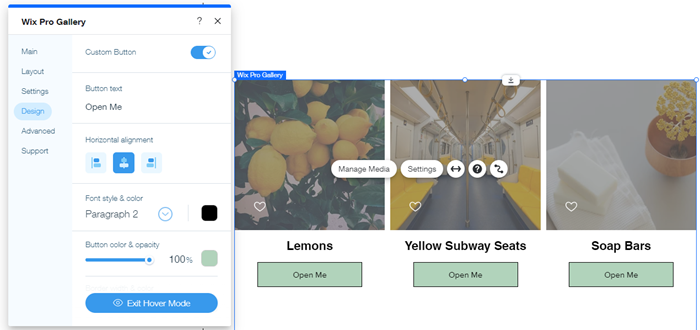
הערה:
נכון לעכשיו, אי אפשר להגדיר רק את הכפתורים המותאמים ב-Pro Gallery כך שיהיה ניתן להקליק עליהם אבל לא על פריטי הגלריה. האפשרות שבחרתם בטאב ההגדרות עבור When clicking on an item (בהקלקה על פריט) רלוונטית גם לכפתור וגם לפריט הגלריה עצמו. אם זאת אפשרות שהייתם רוצים לראות בעתיד, אתם יכולים להצביע עבורה כאן.

